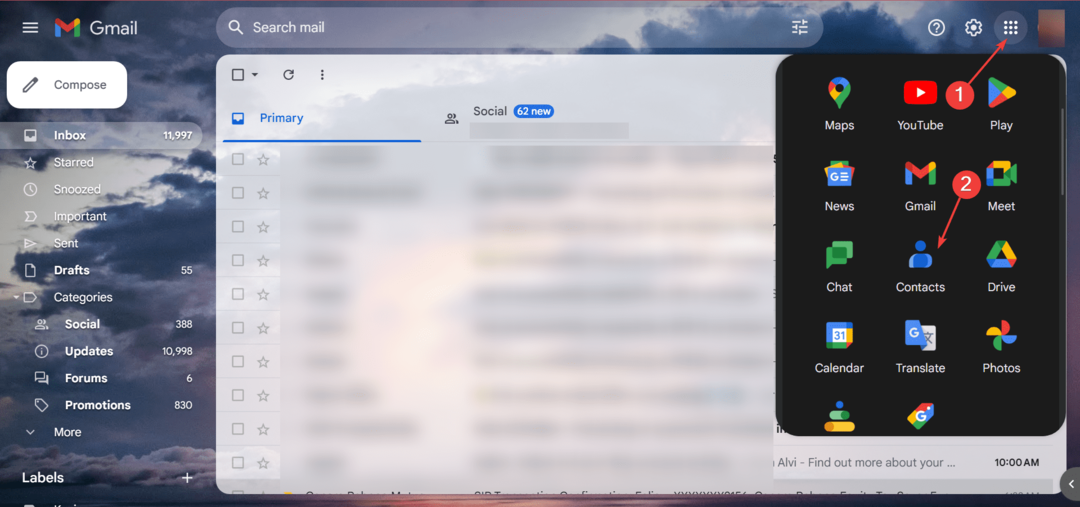- Όπως και οι περισσότεροι πελάτες email, το Outlook έχει μια επιλογή αυτόματης συμπλήρωσης για να βοηθήσει στη σύνταξη διευθύνσεων email
- Ο παρακάτω οδηγός θα σας βοηθήσει με συμβουλές όταν η λειτουργία αυτόματης συμπλήρωσης δεν λειτουργεί.
- Έχουμε πολλά περισσότερα άρθρα όπως αυτό γραμμένο στο δικό μας Σελίδα email.
- Ο ιστότοπός μας έχει ακόμη και ένα ειδικό Σελίδα επιδιόρθωσης του Outlook, λοιπόν ελέγξτε το επίσης.

Αυτό το λογισμικό θα επιδιορθώσει κοινά σφάλματα υπολογιστή, θα σας προστατεύσει από την απώλεια αρχείων, κακόβουλο λογισμικό, αστοχία υλικού και θα βελτιστοποιήσετε τον υπολογιστή σας για μέγιστη απόδοση. Διορθώστε τα προβλήματα του υπολογιστή και αφαιρέστε τους ιούς τώρα σε 3 εύκολα βήματα:
- Κατεβάστε το εργαλείο επισκευής Restoro PC που συνοδεύεται από κατοχυρωμένες τεχνολογίες (διαθέσιμο δίπλωμα ευρεσιτεχνίας εδώ).
- Κάντε κλικ Εναρξη σάρωσης για να βρείτε ζητήματα των Windows που θα μπορούσαν να προκαλέσουν προβλήματα στον υπολογιστή.
- Κάντε κλικ Φτιάξ'τα όλα για να διορθώσετε ζητήματα που επηρεάζουν την ασφάλεια και την απόδοση του υπολογιστή σας
- Το Restoro κατεβάστηκε από 0 αναγνώστες αυτόν τον μήνα.
ο Αυτόματη συμπλήρωση του Outlook, σε διαφορετική περίπτωση Αυτόματη συμπλήρωση, οθόνες διευθύνσεις ηλεκτρονικού ταχυδρομείου όταν αρχίσετε να τα εισάγετε στο Προς την πεδίο.
Ωστόσο, η Αυτόματη συμπλήρωση δεν λειτουργεί πάντα για ορισμένους χρήστες. Εάν το Outlook δεν εμφανίζεται διευθύνσεις ηλεκτρονικού ταχυδρομείου όταν τα εισαγάγετε στο Προς, ίσως χρειαστεί να διορθώσετε την Αυτόματη συμπλήρωση.
Έτσι μπορείτε επιδιορθώστε τη διεύθυνση email αυτόματης συμπλήρωσης του Outlook.
Πώς μπορώ να διορθώσω το Outlook Auto-Complete που δεν λειτουργεί;
- Σκεφτείτε να χρησιμοποιήσετε διαφορετικό πρόγραμμα-πελάτη ηλεκτρονικού ταχυδρομείου
- Ελεγξε το Αυτόματη συμπλήρωση ρύθμισης στο Outlook
- Καθαρίστε το Αυτόματη συμπλήρωση λίστας
- Απενεργοποιήστε τα πρόσθετα του Outlook
- Ανοίξτε το Outlook σε ασφαλή λειτουργία
- Επαναφορά αυτόματης συμπλήρωσης
- Επιδιορθώστε το αρχείο PST
1. Σκεφτείτε να χρησιμοποιήσετε διαφορετικό πρόγραμμα-πελάτη ηλεκτρονικού ταχυδρομείου

Εάν καμία από τις παρακάτω λύσεις δεν θα σας βοηθήσει να διορθώσετε το Outlook, τότε ίσως πρέπει να εξετάσετε το ενδεχόμενο να χρησιμοποιήσετε διαφορετικό πρόγραμμα-πελάτη ηλεκτρονικού ταχυδρομείου.
Έχει αποδειχθεί μια αξιόπιστη εναλλακτική λύση του Outlook Mailbird - Νικητής της δημοφιλέστερης εναλλακτικής αλληλογραφίας 2020.
Καταφέρνει τέλεια να συμπεριλάβει όλα όσα είναι το Outlook όσο φτάνουν οι πελάτες email και πολλά άλλα.
Με αυτό το εργαλείο, όλα τα email σας, ανεξάρτητα από τον τομέα, μπορούν να συγκεντρωθούν σε ένα μόνο μενού. Επιπλέον, η διεπαφή χρήστη μπορεί να προσαρμοστεί με μια ποικιλία χρωμάτων και θεμάτων, ώστε να καλύπτονται όλα τα γούστα.
Τέλος, αν σας αρέσουν οι ενσωματώσεις, θα λατρέψετε τον τρόπο με τον οποίο αλληλεπιδρά αυτό το προϊόν Facebook, Twitter, Whatsapp, Dropbox, Ημερολόγιο Google, Asana, Todoist και πολλά άλλα

Mailbird
Ένα αυτόνομο πρόγραμμα-πελάτης email που είναι μια εξαιρετική εναλλακτική λύση σε σχέση με άλλα μεγάλα ονόματα στον κλάδο των email, όπως το Outlook.
Επισκέψου την ιστοσελίδα
2. Ελεγξε το Αυτόματη συμπλήρωση λίστας ρύθμιση στο Outlook
- Το Outlook περιλαμβάνει ένα Αυτόματη συμπλήρωση ρύθμιση που πρέπει να επιλεγεί.
- Για να ελέγξετε την επιλογή Αυτόματη συμπλήρωση, κάντε κλικ στο Αρχείο αυτί.
- Επιλέγω Επιλογές για να ανοίξετε το παράθυρο Επιλογές του Outlook.
- Επιλέγω Ταχυδρομείο στα αριστερά του παραθύρου.
- Μετακινηθείτε προς τα κάτω στις επιλογές Αποστολή μηνυμάτων, οι οποίες περιλαμβάνουν Χρησιμοποιήστε τη λίστα αυτόματης συμπλήρωσης για να προτείνετε ονόματα κατά την πληκτρολόγηση στις γραμμές Προς, Cc και Bcc επιλογή.
- Επίλεξε το Χρησιμοποιήστε τη λίστα αυτόματης συμπλήρωσης για να προτείνετε ονόματα κατά την πληκτρολόγηση στις γραμμές Προς, Cc και Bcc επιλογή εάν το πλαίσιο ελέγχου δεν είναι επιλεγμένο.

Το Outlook δεν αποκρίνεται στα Windows 10; Μην ανησυχείτε, έχουμε τη σωστή λύση για εσάς.
3. Καθαρίστε το Αυτόματη συμπλήρωση λίστας σύνθεση
Εάν δεν χρειάζεται να επιλέξετε το Χρησιμοποιήστε τη λίστα αυτόματης συμπλήρωσης για να προτείνετε ονόματα κατά την πληκτρολόγηση στις γραμμές Προς, Cc και Bcc επιλογή, σημειώστε το Κενή λίστα αυτόματης συμπλήρωσης κουμπί δίπλα του.
Το Outlook περιλαμβάνει το πολύ 1.000 καταχωρήσεις στη λίστα αυτόματης συμπλήρωσης, τις οποίες μπορείτε να διαγράψετε πατώντας το Κενή λίστα αυτόματης συμπλήρωσης κουμπί.
Πατήστε αυτό το κουμπί και κάντε κλικ Ναί για να διαγράψετε τη λίστα αυτόματης συμπλήρωσης. Λάβετε υπόψη ότι θα πρέπει να εισαγάγετε πλήρως όλες τις διευθύνσεις ηλεκτρονικού ταχυδρομείου μία φορά πριν από την αυτόματη συμπλήρωση του Outlook να τις εμφανίσει ξανά.
4. Απενεργοποίηση πρόσθετων του Outlook
- Κάντε κλικ Αρχείο > Επιλογές για να ανοίξετε το παράθυρο Επιλογές του Outlook.
- Στη συνέχεια επιλέξτε Πρόσθετα στο παράθυρο Επιλογές του Outlook.
- Επιλέγω Πρόσθετα COM στο αναπτυσσόμενο μενού Διαχείριση.
- Κάντε κλικ στο Πηγαίνω κουμπί.
Εκτελέστε μια σάρωση συστήματος για να ανακαλύψετε πιθανά σφάλματα

Κατεβάστε το Restoro
Εργαλείο επισκευής υπολογιστή

Κάντε κλικ Εναρξη σάρωσης για να βρείτε ζητήματα Windows.

Κάντε κλικ Φτιάξ'τα όλα για την επίλυση προβλημάτων με τις κατοχυρωμένες τεχνολογίες.
Εκτελέστε σάρωση υπολογιστή με Restoro Repair Tool για να βρείτε σφάλματα που προκαλούν προβλήματα ασφαλείας και επιβράδυνση. Αφού ολοκληρωθεί η σάρωση, η διαδικασία επισκευής θα αντικαταστήσει τα κατεστραμμένα αρχεία με νέα αρχεία και στοιχεία των Windows.

- Αποεπιλέξτε τα πλαίσια ελέγχου των πρόσθετων για να τα απενεργοποιήσετε.
- Πάτα το Εντάξει κουμπί για να κλείσετε το παράθυρο.
Ίσως χρειαστεί να απενεργοποιήσετε ορισμένα πρόσθετα για να διορθώσετε τη διεύθυνση email αυτόματης συμπλήρωσης του Outlook. Το πρόσθετο iTunes Outlook Change Notifier είναι ένα που καταστρέφει τη λίστα αυτόματης συμπλήρωσης. Μπορείτε να απενεργοποιήσετε τα πρόσθετα του Outlook ως εξής.
5. Ανοίξτε το Outlook σε ασφαλή λειτουργία
- Πατήστε το πλήκτρο Windows + X κλειδί.
- Επιλέγω Τρέξιμο για να ανοίξετε το παράθυρο στο στιγμιότυπο παρακάτω.

- Εισαγάγετε «Outlook.exe / safe» στο πλαίσιο Άνοιγμα κειμένου.

- Κάντε κλικ στο Εντάξει για να ξεκινήσετε το Outlook.
Εναλλακτικά, μπορείτε να ανοίξετε το Outlook σε ασφαλή λειτουργία που απενεργοποιεί όλα τα πρόσθετα της εφαρμογής.
Μερικές φορές, η Ασφαλής λειτουργία δεν δέχεται τον κωδικό πρόσβασής σας. Έχουμε ετοιμάσει ένααποκλειστικός οδηγός μόνο για μια τέτοια περίσταση.
Η ασφαλής λειτουργία δεν λειτουργεί; Μην πανικοβληθείτε, αυτός ο οδηγός θα σας βοηθήσει να ξεπεράσετε τα προβλήματα εκκίνησης.
6. Επαναφορά αυτόματης συμπλήρωσης

Μπορείτε να επαναφέρετε την Αυτόματη συμπλήρωση διαγράφοντας την προσωρινή μνήμη. Ο φάκελος RoamCache περιλαμβάνει την προσωρινή μνήμη αυτόματης συμπλήρωσης. Μπορείτε να επαναφέρετε αυτήν την προσωρινή μνήμη επεξεργάζοντας το φάκελο RoamCache ως εξής.
- Πρώτα, ανοίξτε Εξερεύνηση αρχείων.
- Στη συνέχεια, ανοίξτε αυτόν τον φάκελο στην Εξερεύνηση αρχείων:
-
% LOCALAPPDATA% MicrosoftOutlook.
-
- Κάντε δεξί κλικ στο φάκελο RoamCache και επιλέξτε Μετονομάζω.
- Εισαγάγετε το "old_RoamCache" ως τον τίτλο του φακέλου.
- Το Outlook θα δημιουργήσει έναν νέο φάκελο RoamCache όταν ανοίγετε την εφαρμογή.
Εάν έχετε προβλήματα με την Εξερεύνηση αρχείων στα Windows 10, ρίξτε μια ματιά σε αυτό αποκλειστικός οδηγός για να τα λύσει.
7. Επιδιορθώστε το αρχείο PST
- Αρχικά, ανοίξτε το φάκελο του Outlook στην Εξερεύνηση αρχείων.
- Αυτή η διαδρομή φακέλου θα μπορούσε να είναι αυτή σε Windows 64-bit:
Αρχεία προγράμματος (x86) / Microsoft / OfficerootOffice
- Ή αυτό σε πλατφόρμες 32-bit:
Αρχεία προγράμματος / Microsoft / OfficerootOffice
- Στη συνέχεια, κάντε κλικ στο scanpst.exe για να ανοίξετε το παράθυρο του Outlook Inbox Repair Tool.
- Πάτα το Ξεφυλλίζω για να επιλέξετε το αρχείο PST.
- Εισαγω Outlook.pst στη γραμμή αναζήτησης των Windows εάν δεν είστε βέβαιοι σε ποιον φάκελο βρίσκεται το αρχείο PST.

- Κάντε κλικ στο Αρχή κουμπί στο παράθυρο του Outlook Inbox Repair Tool για να διορθώσετε το αρχείο PST.
Επισκευή του Αρχείο PST μπορεί να διορθώσει την Αυτόματη συμπλήρωση. Το Outlook περιλαμβάνει ένα βοηθητικό πρόγραμμα SCANPST (Outlook Inbox Repair Tool) με το οποίο μπορείτε να επιδιορθώσετε το αρχείο PST.
Αυτές είναι μερικές αναλύσεις που ενδέχεται να διορθώσουν την Αυτόματη συμπλήρωση του Outlook, έτσι ώστε το Προς την Το πεδίο εμφανίζει ξανά τις διευθύνσεις email.
ο Βοηθός υποστήριξης και ανάκτησης του Outlook μπορεί επίσης να είναι βολικό για την επιδιόρθωση της Αυτόματης συμπλήρωσης. Μπορείτε να πραγματοποιήσετε λήψη του Βοηθού υποστήριξης και ανάκτησης από αυτή η ιστοσελίδα.
Εάν έχετε άλλες ερωτήσεις, μη διστάσετε να τις αφήσετε στην παρακάτω ενότητα σχολίων.
 Εξακολουθείτε να αντιμετωπίζετε προβλήματα;Διορθώστε τα με αυτό το εργαλείο:
Εξακολουθείτε να αντιμετωπίζετε προβλήματα;Διορθώστε τα με αυτό το εργαλείο:
- Κάντε λήψη αυτού του εργαλείου επισκευής υπολογιστή βαθμολογήθηκε Μεγάλη στο TrustPilot.com (η λήψη ξεκινά από αυτήν τη σελίδα).
- Κάντε κλικ Εναρξη σάρωσης για να βρείτε ζητήματα των Windows που θα μπορούσαν να προκαλέσουν προβλήματα στον υπολογιστή.
- Κάντε κλικ Φτιάξ'τα όλα για την επίλυση προβλημάτων με τις κατοχυρωμένες τεχνολογίες (Αποκλειστική έκπτωση για τους αναγνώστες μας).
Το Restoro κατεβάστηκε από 0 αναγνώστες αυτόν τον μήνα.
Συχνές Ερωτήσεις
Πρέπει να είναι ένας από τους καλύτερους πελάτες για χρήση αντί του Outlook Mailbird.
Εκτός του ότι είναι ένας πλήρης πελάτης email, το Outlook μπορεί επίσης να χρησιμοποιηθεί ως προσωπικός διαχειριστής πληροφοριών.
Το Outlook είναι πράγματι δημοφιλές και δωρεάν, και γι 'αυτό το συμπεριλάβαμε στη λίστα μας καλύτεροι πελάτες email.